Si vous avez perdu votre mot de passe ou que vous ne vous en rappelez plus, vous pouvez demander un nouveau mot de passe pour pouvoir vous connecter à votre panneau de contrôle de nouveau. Pour ce faire, suivez ces étapes :
Etape 1 : l'adresse de connexion
Composez l'URL suivante en fonction de votre propre nom de domaine principal :
https://mondomaine.ch/cpanel
Par exemple, si votre nom de domaine principal est ma-boutique-en-ligne.com, alors vous pouvez vous connecter à l'adresse :
https://ma-boutique-en-ligne.com/cpanel![]()
Astuce: Vous pouvez ajouter votre adresse de connexion dans vos favoris, pour pouvoir la retrouver rapidement à tout moment.
Etape 2 : demande de réinitialisation
Cliquez sur le bouton "Réinitialiser le mot de passe". En bas, entouré en rouge sur l'image :
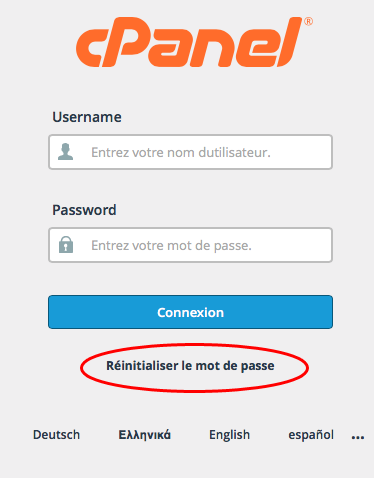
Dans la nouvelle page, saisissez votre nom d'utilisateur dans le champ "Username" et cliquez sur le bouton "Réinitialiser le mot de passe" :
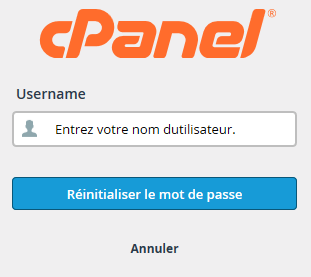
A l'étape suivante, l'interface va vous demander de confirmer votre adresse e-mail. Il s'agit de l'adresse e-mail de contact avec laquelle vous êtes enregistré(e) auprès de nos services.
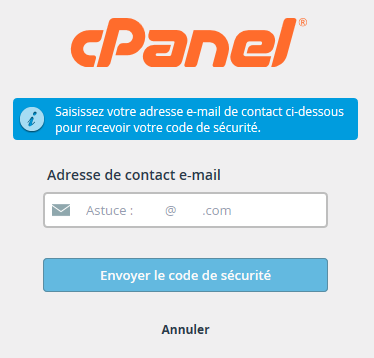
Remarque : si vous ne vous rappelez plus de votre nom d'utilisateur ou de votre adresse e-mail de contact, n'hésitez pas à nous le demander par e-mail : support@tizoo.com. Pour gagner du temps, afin de vous identifier convenablement et nous assurer que vous êtes bien la personne responsable du compte, indiquez dans votre message le numéro de votre dernière facture ainsi que la date de votre paiement.
L'interface attend alors que vous saisissiez un code qui vous a été transmis par e-mail.
Attention : Ne quittez pas cette page tant que vous n'avez pas saisi votre code de sécurité, au risque de devoir recommencer toute la procédure depuis le début.
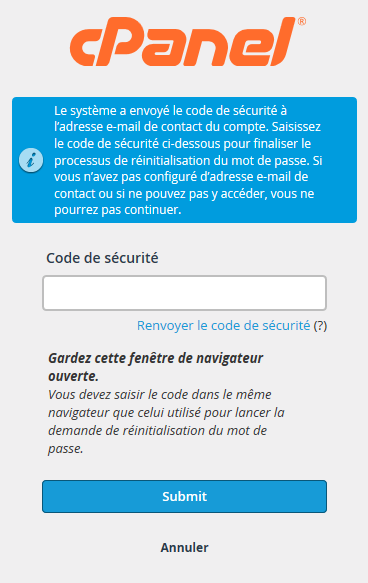
Etape 3 : réinitialisation
Vous recevrez alors sous quelques minutes de délai un e-mail avec un code contenant une série de chiffres, à saisir dans le champ "Code de sécurité". C'est ce code (entouré en rouge), qu'il faudra recopier.
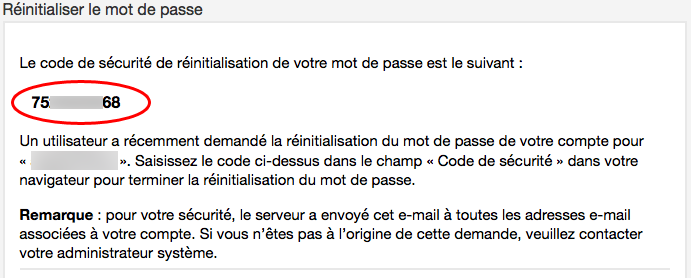
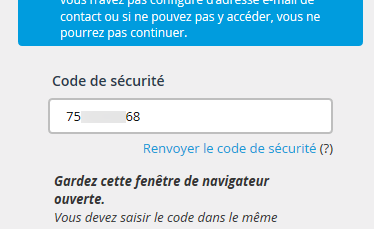
Validez votre saisie en cliquant sur le bouton "Soumettre" (ou "submit" en anglais)
Ça fait déjà 20 minutes que vous attendez et toujours pas de code dans votre boîte e-mail ?
Commencez par regarder dans le dossier destiné aux Spams de votre boîte mail, pour vérifier que le message ne s'y trouve pas déjà par erreur. Le cas échéant, prenez contact avec nous par e-mail : support@tizoo.com. Pour gagner du temps, afin de vous identifier convenablement et nous assurer que vous êtes bien la personne responsable du compte, indiquez dans votre message le numéro de votre dernière facture ainsi que la date de votre paiement.
Si vous avez reçu votre e-mail avec le code, vous pourrez alors saisir votre nouveau mot de passe ou en générer automatiquement un nouveau :
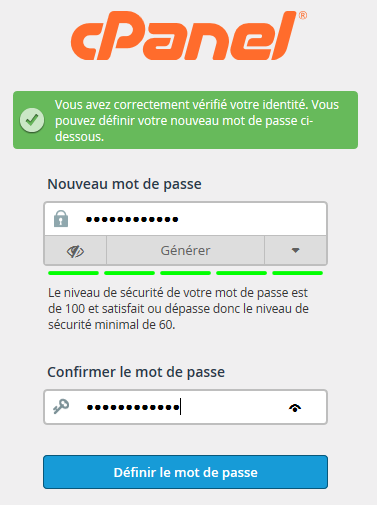
Confirmez votre nouveau mot de passe en le saisissant dans le champ destiné à cet effet et cliquez sur "Définir le mot de passe".
Pour ne pas l'égarer de nouveau, pensez à retenir ou à stocker votre nouveau mot de passe dans un lieu sur.
Et voilà ! Votre mot de passe est maintenant réinitialisé !
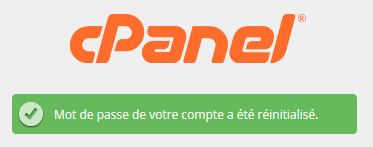
Veuillez cependant prendre note que ce changement de mot de passe affectera aussi vos accès principaux e-mail, FTP, et mySQL.
Vous pouvez maintenant vous connecter à l'aide de votre nouveau mot de passe à votre Panneau de contrôle : Comment me connecter à mon compte ?